
- •Содержание графической работы № 1
- •Установка выбранного формата чертежа
- •Заполнение основной надписи
- •Сохранение документов
- •Алгоритм построения детали «пластина»
- •Алгоритм построения детали – «ролик»
- •«Задание размерной надписи»
- •Ввод текста надписи
- •Алгоритм построения детали «цилиндр»
- •Алгоритм построения детали «фиксатор»
- •Алгоритм построения шахматной фигуры «слон»
- •Алгоритм построения чертежа «ваза»
- •Алгоритм построения таблицы
- •Вывод документов на печать
- •Варианты заданий
- •Вопросы для самопроверки
- •Литература
Министерство образования и науки Российской Федерации
Саратовский государственный технический университет
Балаковский институт техники, технологии и управления
ОСНОВЫ ГРАФИЧЕСКИХ ПОСТРОЕНИЙ
Методические указания и контрольные задания
к выполнению графической работы по «Компьютерной графике»
для студентов специальности 290300, 230201
дневной формы обучения
|
|
|
Одобрено редакционно-издательским советом Балаковского института техники, технологии и управления |
Балаково 2007
Содержание графической работы № 1
На формате А3 построить чертежи деталей, приведенные на рис.1, по размерам представленным в таблицах 2 – 7. Сведения о деталях (наименование, площадь, материал) представить в виде таблицы (рис. 1).
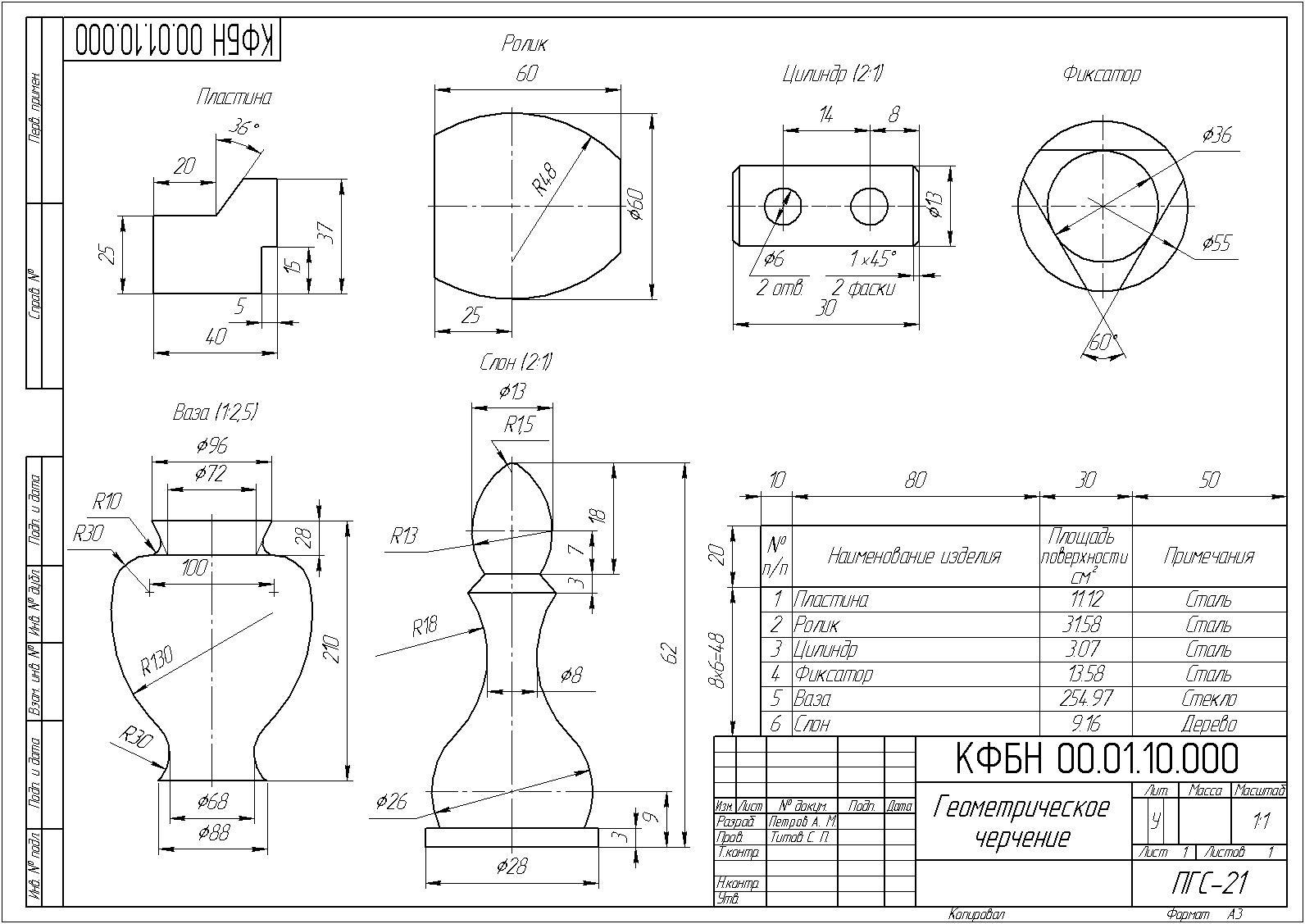
Рис. 1. Пример выполения работы № 1
Установка выбранного формата чертежа
Запустите систему КОМПАС–3DV7.
Выберите Чертеж (<Файл> - <Создать> - <Чертеж>).
Меню Сервис – Параметры.
В
окне диалога «Параметры» выберите закладку Текущий чертеж - Параметры листа - Формат и установите параметры обозначение – А 3, ориентация – горизонтальная (рис. 2). Нажмите ОК.Нажмите клавишу F9,для того чтобы документ был полностью виден на экране.





Рис. 2. Окно диалога «Параметры»
Заполнение основной надписи
Последовательность заполнения основной надписи:
Нажмите кнопку Увеличить масштаб рамкой
 на панелиВид. Укажите верхний левый
угол основной надписи. Сместив курсор
на правый нижний угол основной надписи,
укажите второй угол рамки. Масштаб
изображения основной надписи увеличится.
на панелиВид. Укажите верхний левый
угол основной надписи. Сместив курсор
на правый нижний угол основной надписи,
укажите второй угол рамки. Масштаб
изображения основной надписи увеличится.Щелкните два раза левой клавишей мыши (ЛКМ) внутри основной надписи, заполните ее (рис. 3).
Размер шрифта установите в поле Высота символов
 на Панелисвойств. Чтобы
отменить наклонное начертание набираемого
текста, нажмите кнопкуКурсив
на Панелисвойств. Чтобы
отменить наклонное начертание набираемого
текста, нажмите кнопкуКурсив .
.Сохраните внесенные данные – кнопка Создать объект
 наПанелисвойств.
наПанелисвойств.

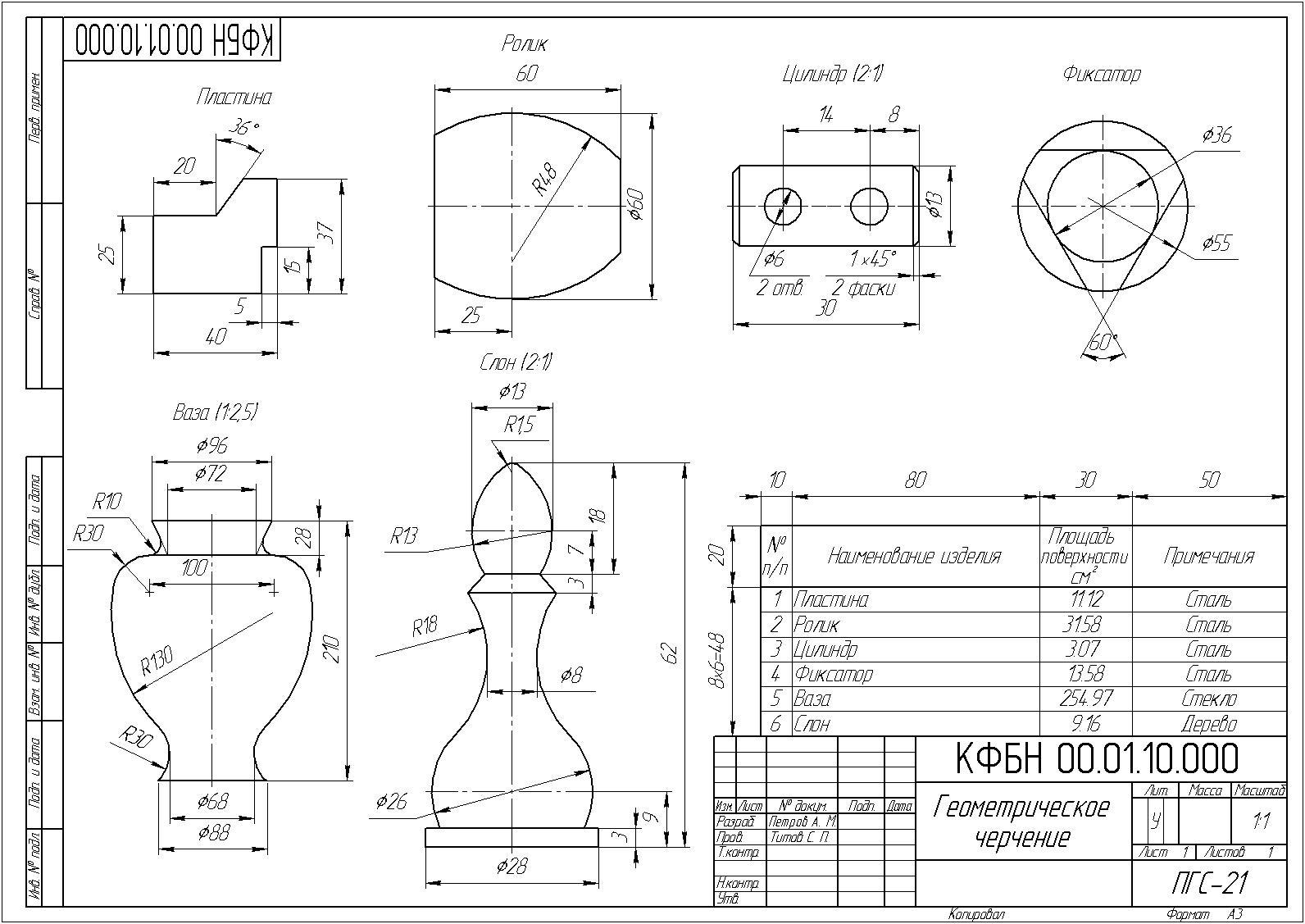
Рис. 3. Пример заполнения основной надписи
Сохранение документов
Чтобы сохранить документ на диске, вызовите команду:
Файл - Сохранить.
В Институте техники, технологии и управления в компьютерных классах работают бездисковые рабочие станции, подключенные к единому серверу, на котором установлена система защиты от компьютерных вирусов. Сохранять файлы студентам разрешено на диске Н, в специальной папке, имеющей название user, номер аудитории, в которой расположен компьютерный класс и далее номер рабочей станции.
На рисунке 4 показан путь сохранения файла TestSave.cdw в 330 аудитории на рабочей станции с номером 20. После нажатия на кнопку Сохранить вызывается диалоговое окно Укажите имя файла для записи, с помощью которого нужно сохранить файл.
Например: ПГС-21 Иванов Иван работа № 1
При дальнейшем сохранении документ записывается в файл с именем и расширением, которые были установлены при первом сохранении этого документа.
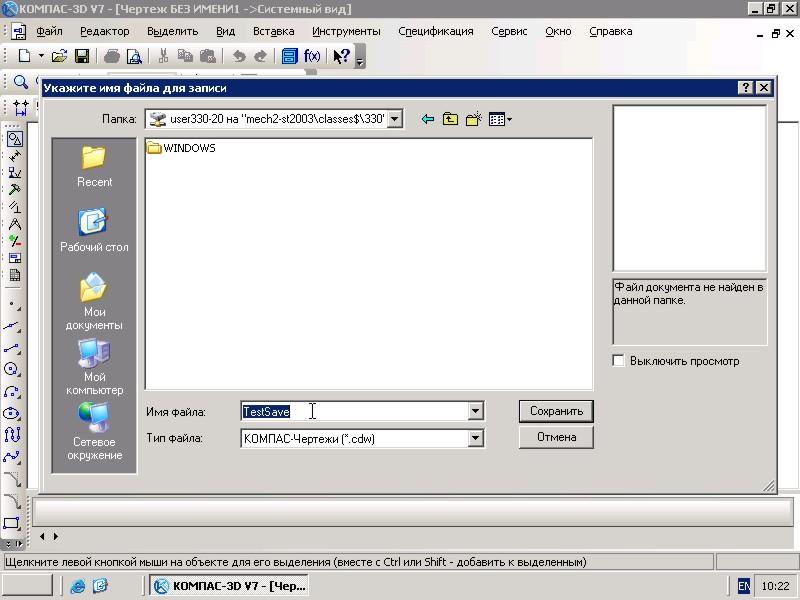
Рис. 4. Сохранение файлов
При сохранении документа в первый раз, после подтверждения сохранения на экране появляется диалог информации об этом документе, и Вам желательно заполнить основные поля свойств документа (рис. 5).

Рис. 5. Сохранение информации о документе
Алгоритм построения детали «пластина»
Т ребуется
выполнить чертеж детали по размерам,
указанным на рис. 6.
ребуется
выполнить чертеж детали по размерам,
указанным на рис. 6.
Рассмотрим этапы построения чертежа:
В
Рис. 6. Пластина
ключите кнопкуГеометрия наКомпактной панели, которая
находится в левой стороне экрана, и
щелкните по кнопке-пиктограммеОтрезок
наКомпактной панели, которая
находится в левой стороне экрана, и
щелкните по кнопке-пиктограммеОтрезок
 на инструментальной панели геометрии.
Внизу экрана появитсяПанель свойств(рис. 7).
на инструментальной панели геометрии.
Внизу экрана появитсяПанель свойств(рис. 7).
Отчертите отрезок 1-2. Для этого два раза щелкните ЛКМ в поле Длина отрезка,задайте значениеДлина=25и нажмитеEnter, затем задайтеУгол=90и нажмитеEnter. Установите курсор на начало локальной системы координатXY, щелкните ЛКМ. Появится отрезок 1-2.


Рис. 7. Панель свойств–Отрезок
Отчертите отрезок 2-3. Установите курсор на конец 2 отрезка 1-2, нажмите ЛКМ. На Панели свойствзадайте значение длины 20, нажмитеEnterи угол 0, нажмитеEnter.
Аналогичным способом отчертите отрезок 1-8. В поле Длина отрезкас клавиатуры вводите разность 40-5, нажмитеEnter, появится результат вычисления. Затем в полеУголзадаете значение 0, нажмитеEnter.
Отчертите отрезок 8-7 (длина = 15 и угол = 90), отрезок 7-6 (длина = 5 и угол = 0), отрезок 6-5 (длина = 37-15 и угол = 90).
Для вычерчивания отрезка 5-4 щелкните ЛКМ по точке 5 отрезка 6-5 и, сместив курсор влево, отчертите горизонтальный отрезок произвольной длины, нажмите ЛКМ.
Отчертите отрезок 3-4. Зафиксируйте точку 3 отрезка 2-3, на Панели свойств в полеУгол наклона отрезка задайте значение 90-36, нажмитеEnter. Сместите курсор до пересечения с прямой 5-4, зафиксируйте точку 4.
Чтобы стереть конец прямой 5-4 до пересечения с 3-4, включите кнопку Редактирование
 на Компактной панели. Выберите
кнопку-пиктограммуУсечь кривую
на Компактной панели. Выберите
кнопку-пиктограммуУсечь кривую  на инструментальной панели
редактирование. Щелкните ЛКМ по той
части отрезка 5-4, которую нужно удалить.
Удаление произойдет до пересечения с
отрезком 3-4.
на инструментальной панели
редактирование. Щелкните ЛКМ по той
части отрезка 5-4, которую нужно удалить.
Удаление произойдет до пересечения с
отрезком 3-4.По ГОСТу расстояние между размерной линей и линией контура равно 10 мм. Установите это расстояние в поле Текущий шаг курсора
 на панели инструментовТекущее
состояние (рис. 8). Щелкните два раза
ЛКМ, введите число 10 и нажмитеEnter
на панели инструментовТекущее
состояние (рис. 8). Щелкните два раза
ЛКМ, введите число 10 и нажмитеEnter
![]()
Рис. 8. Панель инструментов Текущее состояние
Включите кнопку Размеры
 на Компактной панели и выберите
кнопку-пиктограммуЛинейный размер
на Компактной панели и выберите
кнопку-пиктограммуЛинейный размер
 на инструментальной панели размеры.
Внизу экрана появитсяПанель свойств.
на инструментальной панели размеры.
Внизу экрана появитсяПанель свойств.Установите курсор на начало отрезка 1-2 (в точку 1) и зафиксируйте, затем укажите точку 2. Появится размер. Установите размерную линию на отрезок 1-2, отпустите клавишу мыши. Нажмите клавишу 2 на дополнительной цифровой клавиатуре, затем Enter.
Ниже рассмотрены системные клавиши-ускорители пошагового перемещения курсора (табл. 1).
Клавиши-ускорители пошагового перемещения курсора
Таблица 1
|
Клавиши на допол-нительной цифровой клавиатуре |
Описание |
|
<2> |
Сдвинуть курсор на шаг вдоль отрицательного направления OY системы координат |
|
<4> |
Сдвинуть курсор на шаг вдоль отрицательного направления OX системы координат |
|
<6> |
Сдвинуть курсор на шаг вдоль положительного направления OX системы координат |
|
<8> |
Сдвинуть курсор на шаг вдоль положительного направления OY системы координат |
Линейные размеры от общей базы
 (размеры 6-8 6-1 и 8-6 8-5) выбирается путем
удерживания кнопки-пиктограммыЛинейный
размер.
(размеры 6-8 6-1 и 8-6 8-5) выбирается путем
удерживания кнопки-пиктограммыЛинейный
размер.
- Нажмите ЛКМ по
![]() и не отпускайте. После появления развертки
кнопки Линейный размер, не отпуская
ЛКМ, плавно курсор передвиньте на
и не отпускайте. После появления развертки
кнопки Линейный размер, не отпуская
ЛКМ, плавно курсор передвиньте на![]() и отпустите ЛКМ.
и отпустите ЛКМ.
- Укажите первую точку привязки точку 6 (точку 8). Она будет общей для группы создаваемых размеров. Укажите вторую точку привязки точку 8 (точку 6) для первого размера группы.
На Панели свойствнаходится группа переключателейТип,(рис. 9) с помощью которых установите горизонтальную (вертикальную) ориентацию создаваемого размера.

Рис. 9. Панель свойств – Линейный размер от общей базы
- Установите положение размерной линии.
- Укажите точку 1 (точку 5), появится второй размера группы, установите его положение.
Выберите кнопку-пиктограмму Угловой размер
 на инструментальной панели размеры.
Нажмите ЛКМ по выносной линии размера
из точки 3 и по отрезку 3-4. НаПанели
свойствиз группы переключателейТипвыберите тип на минимальный
(острый) угол (рис. 10). Установите положение
размерной линии.
на инструментальной панели размеры.
Нажмите ЛКМ по выносной линии размера
из точки 3 и по отрезку 3-4. НаПанели
свойствиз группы переключателейТипвыберите тип на минимальный
(острый) угол (рис. 10). Установите положение
размерной линии.С
 охраните
чертеж.
охраните
чертеж.

Рис. 10. Панель свойств – Угловой размер
